Thonny
Innehåll
Sedan HT2025 använder vi Visual Studio Code (VS Code) som rekommenderad utvecklingsmiljö för kursen. Thonny kan fortfarande användas om du föredrar det men kommer inte att finnas i tentamiljön efter augusti 2026.
Thonny är en texteditor specifikt för att lära sig Python som är gratis och finns till Linux, Mac och Windows.
Få tillgång till Thonny
I LiUs Linux-miljö
Thonny finns redan installerat och redo att köra på universitetets Linux-datorer, både i labbsal och remote via ThinLinc. Den versionen är idag ganska gammal men kommer uppdateras under helgen 2024-08-31 och tills dess ska det gå bra att använda den äldre versionen.
Starta Thonny
För att starta Thonny kan du köra följande kommando i terminalen (tryck Ctrl+Alt+T för att öppna ett nytt terminalfönster):
$ thonny
Vill du kunna fortsätta att använda samma terminalfönster skriver du istället
$ thonny &
Då startar Thonny i bakgrunden och du kan fortsätta skriva andra kommandon i terminalen. Thonny är dock fortfarande kopplat till den terminalsessionen och stänger du terminalfönstret kommer även Thonny att stängas. Även när Thonny körs i bakgrunden kan du få meddelanden från Thonny i terminalfönstret, dessa kan nästan alltid ignoreras.
En fördel med att starta Thonny från terminalen är att du då kan skicka med en fil som Thonny ska öppna.
$ thonny my_script.py &
Ett tredje sätt att starta Thonny är från Applications-menyn i övre vänstra hörnet av skärmen:
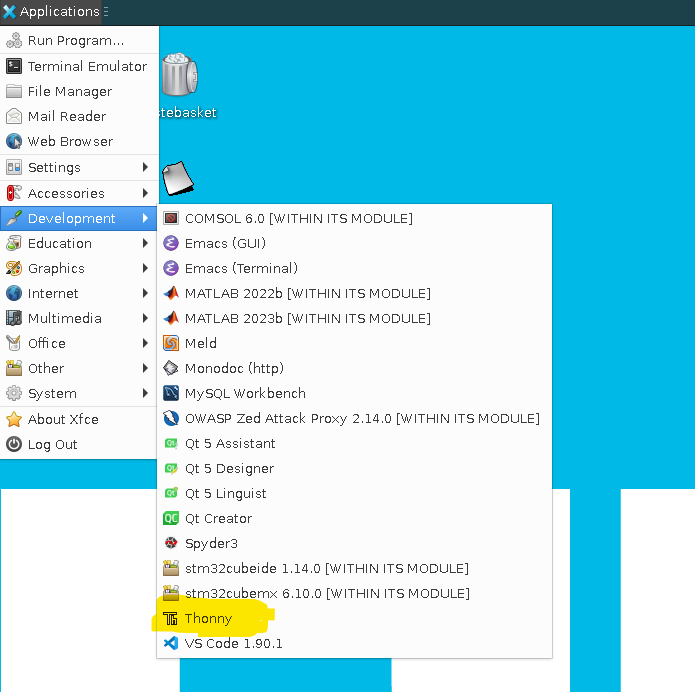
Installera senaste versionen av Thonny på sitt egna LiU-konto
Det är inget krav att man installerar en nyare version av Thonny på sitt egna användarkonto. Den som vill kan dock köra kommandot
$ pip3 install -U thonny
Detta kommer att installera den senaste versionen av Thonny i din hemkatalog. När du i fortsättningen kör Thonny från terminalen är det denna version som kommer starta.
Thonny på egen dator
Du hittar information och kan ladda ner Thonny till din egen dator från dess hemsida. Thonny kommer med en inbyggd Python-tolk (Python-version 3.10 i skrivande stund, Augusti 2024). Thonny-versionen på LiUs system är något äldre och kör Linux-systemets standardversion av Python. I skrivande stund, Augusti 2024, är detta Python 3.8. Under helgen 2024-08-31 kommer LiUs Linux-miljö att uppdateras och efter det kommmer Python 3.10 vara standardversion även där.
Använda Thonny
Thonny har ett antal olika fält för att visa olika typer av information om din kod. När Thonny först startar bör det se ut ungefär såhär.
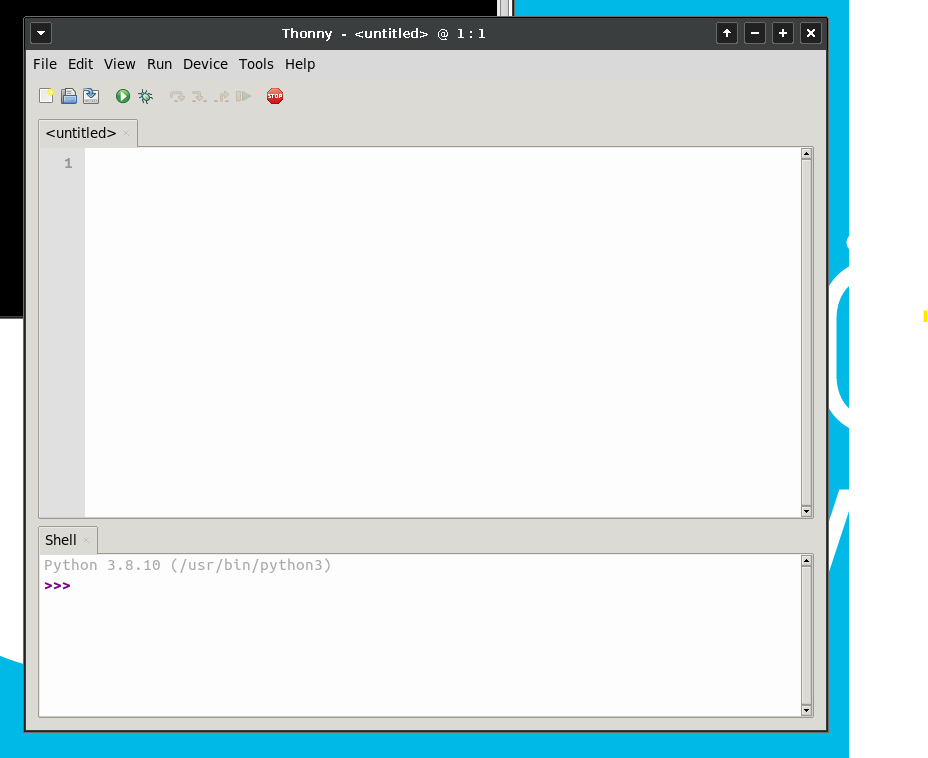
Skriva kod i Thonny
Det enda fält du inte kan stänga helt är själva textredigeringsfältet som visar innehållet i den fil du just nu arbetar med.
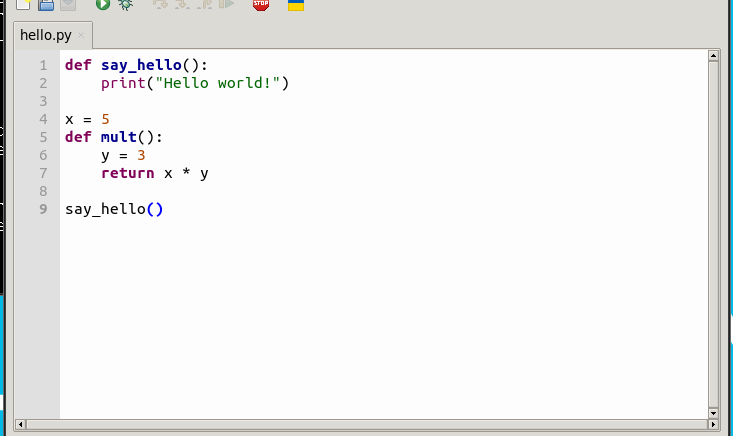 ]
]
Du kan öppna flera filer samtidigt och de kommer då visas som flikar i överkanten av textredigeringsfältet.
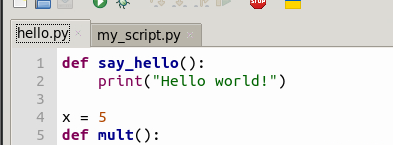
OBS! att Thonny inte automatiskt sparar din fil utan du måste komma ihåg att spara dina ändringar. Du kan se om en fil har osparade ändringar genom att titta på fliken. Om det står en asterisk efter filnamnet har du osparade ändringar.

Köra kod i Thonny
När du skrivit kod i textfönstret och sparat filen kan du köra filen direkt i Thonny utan att behöva gå till terminalfönstret och köra koden därifrån.
När du först öppnade Thonny visades två fält. Överst var textredigeringsfältet som vi redan pratat om och under det är ett skalfält, “Shell”.
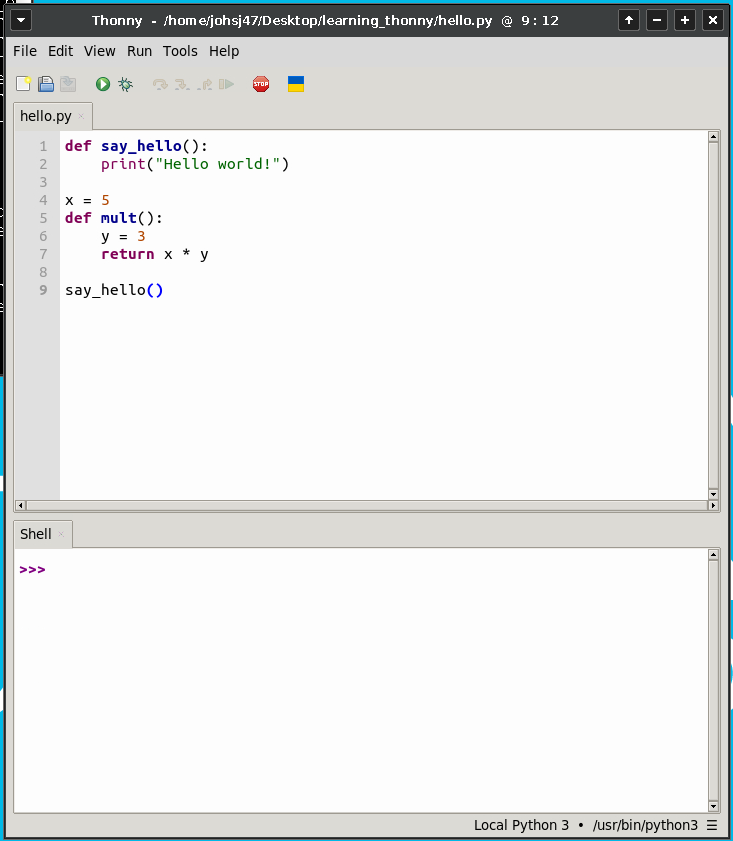
Notera att skalfältet redan från start innehåller >>>, som du kanske känner igen som en pythonprompt. Som du kanske redan gissat betyder det att Python redan kör i interaktivt läge i skalfältet. Du kan prova att skriva t.ex. 3 ** 2 och se vad som händer.
Du kan också köra koden i den aktiva fliken i textredigeringsfältet kan du trycka på tangenten F5. Resultatet av körningen kommer dyka upp i skalfältet.
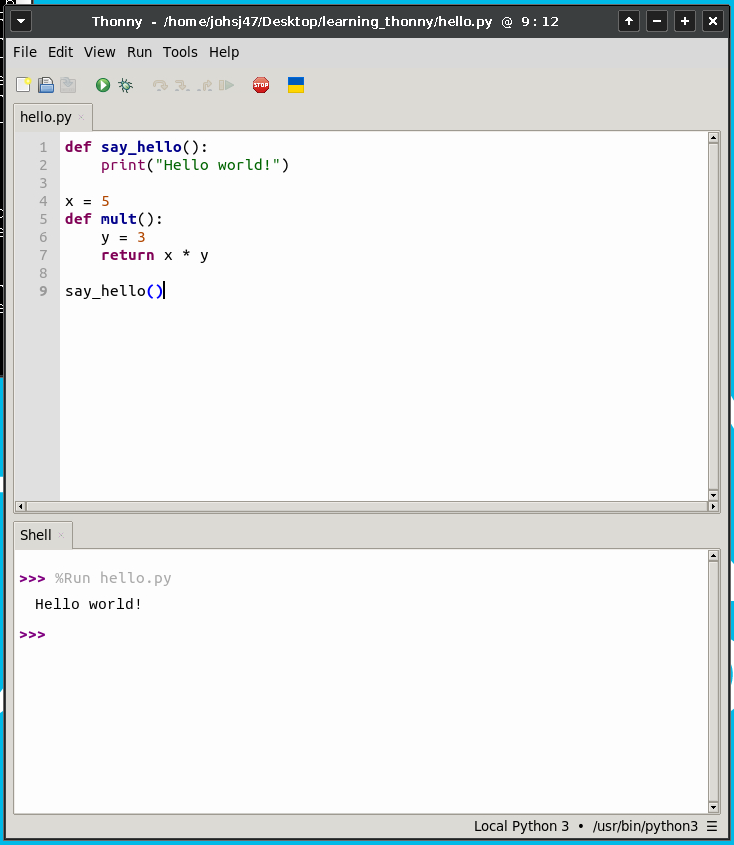
Notera att skalfältet har en prompt efter resultatet av körningen. Det är här som det riktigt trevliga med det här arbetssättet kommer in. Du kan nu fortsätta köra nya kommandon i skalfältet som om programmet fortfarande körde med tillgång till den omgivning programmet skapat. Du kan t.ex. anropa funktioner du skapade i din .py-fil som om du kört varje rad från filen i den interaktiva pythontolken.
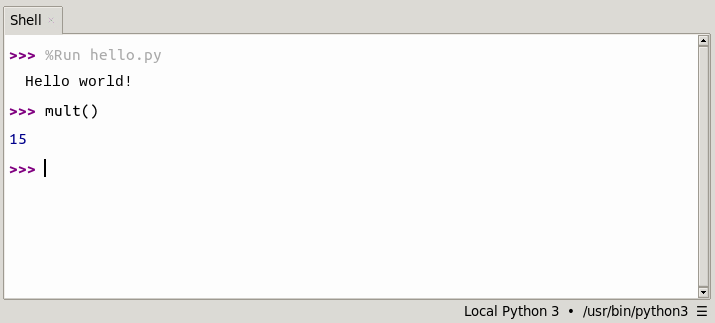
Sidansvarig: Johan Falkenjack
Senast uppdaterad: 2025-10-10
